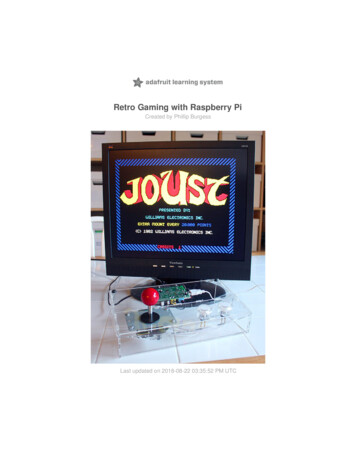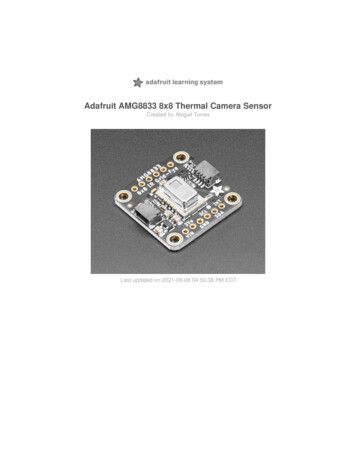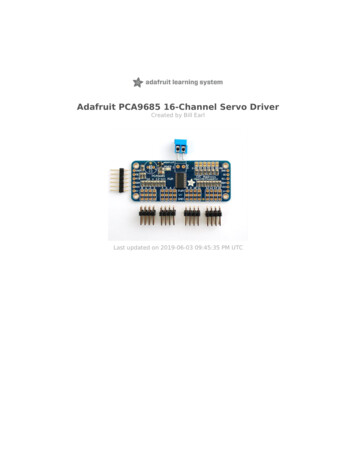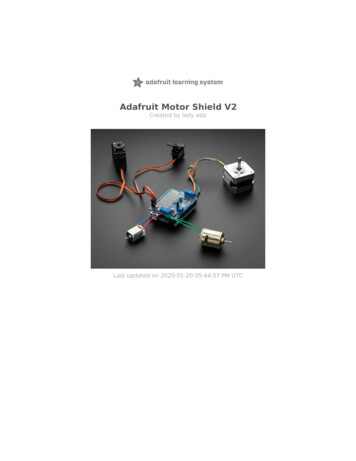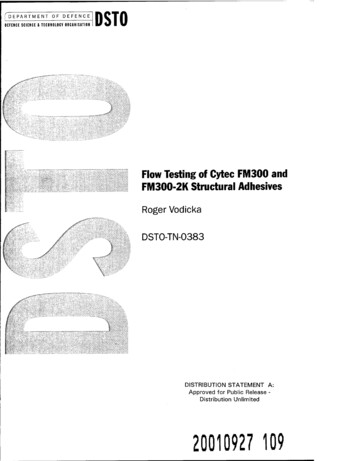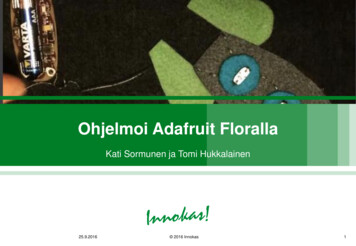
Transcription
Ohjelmoi Adafruit FlorallaKati Sormunen ja Tomi Hukkalainen25.9.2016 2016 Innokas1
Tarvikkeet25.9.2016 2016 Innokas2
Tarvikkeet Näissä harjoituksissa käytetään Adafruitin Floraa (versio 1), joka ontekstiiliohjelmointiin soveltuva laite. Floraa ohjelmoidaan Adruinonohjelmointiympäristössä. Harjoituksiin käytetään näitä tarvikkeita: Hauenleuat https://www.adafruit.com/products/1008LED sequins https://www.adafruit.com/product/1758RGB Smart NeoPixel https://www.adafruit.com/products/1559Flora https://www.adafruit.com/products/659HauenleuatLED sequins25.9.2016RGB SmartNeoPixel 2016 InnokasAdafruit Flora –piirilevy ja USB -kaapeli3
AlkuvalmistelutOhjelmiston asennus, kirjaston lisääminen25.9.2016 2016 Innokas4
Alkuvalmistelut: Ohjelmiston asennus Lataa Arduino IDE ohjelmisto koneellesi osoitteestahttps://www.arduino.cc/en/Main/Software Joillekin Windowseille on tarpeen asentaa Adafruitin lisäajurit, kts. ora/floramodules?view all#windows-setup Kytke Flora kiinni koneeseen USB-kaapelilla ja avaa asentamasi ohjelma.25.9.2016 2016 Innokas5
Alkuvalmistelut: Floran asennus Avaa Tiedosto valikosta Asetukset. Lisää Additional Board Managers URL kohtaan kage adafruit index.json Paina OK Tämän jälkeen haetaan Floran kortti: Työkalut - Kortti:xxx - Boards manager Valitse Type kohdan valikosta Contributed ja lataa Adafruit AVR Boards byAdafruit. Kytke Flora kiinni tietokoneeseen ja valitse Flora: Työkalut - Kortti:xxx - AdafruitFlora (Tämä löytyy valikon lopusta) Valtse myös portti: Työkalut - Portti - COMX (Adafruit Flora) Englanninkieliset ohjeet kuvineen ruit-arduino-ide-setup/arduino-1-dot-6-x-ideTAI ng-started-with-flora.pdf25.9.2016 2016 Innokas6
Alkuvalmistelut: Kirjaston lataaminen Osaan materiaaleista tarvitaankirjastoa esim. RGB Smart NeoPixelledi Lataa kirjasto ixel-uberguide/arduino-libraryinstallation HUOM! Zip-tiedostoa ei pureta tässävaiheessa.25.9.2016 2016 Innokas7
Alkuvalmistelut: Kirjaston lisääminen Avaa Arduino ohjelmasta Sketsi – Include library – add .ZIP library 25.9.2016 2016 Innokas8
1. tehtävä: Sisäinen LED25.9.2016 2016 Innokas9
1. tehtävä: Sisäinen LED Tarvikkeet: Flora, USB-kaapeli Tässä tehtävässä varmistetaan, että Flora ottaa vastaan lähetyn koodin. Kiinnitä USB-kaapeli Floraan kuvan mukaisesti.25.9.2016 2016 Innokas10
1. tehtävä: Sisäinen LED Kopio / kirjoita allaoleva ohjelma Arduino ohjelmointialueelle. Siirrä kirjoittamasi ohjelma Floraan yläpalkin nuolesta. Mallivideo: https://www.instagram.com/p/BKVMj-sh2bp/int led 7;void setup() {pinMode(led, OUTPUT);}void loop() {digitalWrite(led, HIGH);Delay(1000);digitalWrite(led, LOW);Delay(1000);}25.9.2016 2016 Innokas11
Mitä ohjelma tarkoittaa?Määritellään led. Numeron paikalle valitaandatapinni, johon halutaan antaa käsky, D7paikassa on Florassa punainen ledi.Arduino-ohjelmassa pitää olla void setup javoid loop. Void setupiin laitetaan ohjelma,joka ajetaan vain kerran. Void loopiinajetaan ohjelma, joka toistaa sitäloputtomasti.PinMode säätää pinnin ulostuloksi. Arduinovalmistautuu lukemaan tietoa pinnistä eikäkirjoittamaan / ohjaamaan muita laitteita.Void loopissa: laitetaan ledi päälle (HIGH tarkoittaa 5volttia) Odotetaan sekunti. Laitetaan ledi pois päältä (LOWtarkoittaa 0 volttia)25.9.2016 2016 Innokas12
2. tehtävä: Valkoinen LED – sovellaoppimaasi25.9.2016 2016 Innokas13
2. tehtävä: Valkoinen LED – sovella oppimaasi Kiinnitä hauenleuoilla irrallinen LEDFloraan Flora: 1 johto GND:hen, 1 johto pinpaikkaan 9 Kiinnitä ledi siten, että miinus GND:henja plus pin-paikkaan 9 Muuta edellistä ohjelmaa niin, ettäannat käskyn D9 pinniin.- / GNDD925.9.2016 2016 Innokas14
2. tehtävä: Valkoinen LED - sovella oppimaasi - RATKAISU25.9.2016 2016 Innokas15
3. tehtävä: RGB LED25.9.2016 2016 Innokas16
3. tehtävä: RGB LED Tarvikkeet: Flora, USB-kaapeli, hauenleuat, RGBSmart NeoPixel. Varmista, ettei levy ole kytkettynä tietokoneeseen. Kiinnitä johdot kuvien mukaisesti:25.9.2016 2016 Innokas17
3. tehtävä: RGB LED Lisää NeoPixel –kirjasto, jos et olesitä vielä tehnyt.#include Adafruit NeoPixel.h Kopio / kirjoita viereinen ohjelmaArduino ohjelmointialueelle.Adafruit NeoPixel strip Adafruit NeoPixel(1,9, NEO GRB NEO KHZ800); Siirrä kirjoittamasi ohjelma Floraanyläpalkin nuolesta.void setup() {strip.begin();strip.show(); }25.9.2016void loop() {strip.setPixelColor(0, 255, 0, 0);strip.show();delay(1000);strip.setPixelColor(0, 0, 0, 0);strip.show();delay(1000);} 2016 Innokas18
Mitä ohjelma tarkoittaa?Ohjelmaan lisätään Adafruit Neopixelkirjasto valikon kautta Sketsi - Includelibrary - Adafruit NeoPixelMääritellään ledi ja annetaan sille nimeksistrip.1 ledien määrä (ketjuun voi laittaauseamman)9 pinpaikkaNEO GRB NEO KHZ800 Arduinollekerrotaan, mikä NeoPixelin versio onkäytössä.Void setupissaneopixeleilläaloitetaankommunikaatio ledienkanssa. Strip.show()lähettää käskynsammuttaa kaikkiledit siltä varalta, josne ovat käynnistyneetsattumalta muunväriksi.Void loopissa toistetaan kahta väriä, joidenvälissä on sekunnin tauko.HUOM! Strip.show täytyy laittaa stripkomennon perään, kun halutaan lähettääledeille uudet väritVärikäskyn lähetys ledille:(ledin nro, R punainen, G vihreä, B sininen)25.9.2016 2016 Innokas19
4. tehtävä: RGB LED - Sovella oppimaasi25.9.2016 2016 Innokas20
4. tehtävä: RGB LED - Sovella oppimaasi Tee seuraavat harjoitukset:1.Kun Arduinoon kytketään virrat, ledi on pois päältä. Nappulaa painamalla voivaihdella väriä punainen, vihreä, sininen, punainen HUOM! Ledi ei saa sammuanappulaa painamalla.)Video https://www.instagram.com/p/BDx4izEvboB/2.Sama, mutta nappulan painonopeudella ei ole väliä. Ledi ei saa vaihtaa väriämonta kertaa, jos nappulaa pitää pohjassa. Jokainen nopea painallus vaihtaa väriä.Video https://www.instagram.com/p/BEAvP7APbuE25.9.2016 2016 Innokas21
4. tehtävä: RGB LED - Sovella oppimaasi - RATKAISU Värien arvot voivat olla esim.seuraavat: Ledin värin vaihtuminen Vihreä: strip.setPixelColor(0, 0,255, 0); Keltainen: strip.setPixelColor(0,150, 130, 0); Vaaleansininen:strip.setPixelColor(0, 100, 100,150);25.9.2016 2016 Innokas22
LEDien kytkennät25.9.2016 2016 Innokas23
LEDien kytkennät Yksittäisiä ledejä (LED sequins) voidaan kytkeä Florassa rinnan: samaan Floran pinnin maksimissaan 2 lediä. Floran eri pinneihin yhteensä 10 lediä (jotka palavat yhtä aikaa) Esimerkki kytkentöjä:25.9.2016 2016 Innokas24
Työskentelyn avuksiMistä saat apua? Mistä ostan tarvikkeita? Miten toimin virheilmoituksen kanssa?25.9.2016 2016 Innokas25
Mistä saat apua? Adafruit: https://www.adafruit.com/ Adafruit Flora: ng-started-withflora.pdf Arduino: 6 2016 Innokas26
Mistä ostat tarvikkeita? Adafruit: https://www.adafruit.com/categories25.9.2016 2016 Innokas27
Miten toimin virheilmoituksen kanssa? Katso ensin, että piirilevy on kytkettynä koneeseen. Varmista, että oikea portti on valittuna. Työkalut - Portti Jos porttia ei löydy, kokeile jotain toista USB –paikkaa. Katso, että ohjelma “käskee” oikeaa piirilevyn pinniä. TAI Katso, että johto on oikeassa piirilevyn pinnissä. Tarkista koodin kirjoitusasu. Usein ongelma liittyy näppäinvirheeseen. Ohjelma kertoo yleensä, jos merkki ; puuttuu tai alkavia ja loppuvia sulkuja ei ole yhtäpaljon taine eivät ole oikeissa kohdissa.25.9.2016 2016 Innokas28
3. tehtävä: RGB LED Lisää NeoPixel –kirjasto, jos et ole sitä vielä tehnyt. Kopio / kirjoita viereinen ohjelma Arduino ohjelmointialueelle.